イラストレーターで文字に影とグラデーションを付けてアップル風ゴールドに
2017/06/09
目次
第12回イラストレーター講座では文字に影とグラデーションを付けますよ
第11回のイラストレーター無料講座では、
アピアランスで文字にフチを付けました。
※「白フチ」と表現していますが
正確には黒フチですね。
失礼しました。
白文字に黒いフチを付けたので
画像に文字が乗っていても
文字が読みやすくなりました。
アピアランスを使えば
文字を2つ重ねることなく
フチを付けることが出来ます。
今回のイラストレーター講座は
更にアピアランスの
一歩進んだ使い方
「影」と「グラデーション」です。
アピアランスを使えば
影(ドロップシャドウ)もグラデーションも
文字をアウトライン化しなくても
設定できます。
動画の後半では、
更に細部にこだわった
汎用性の高いグラデーションについて
ご説明しています。
ベタッとしたグラデーションではなく
今流行のアップル風の
柔らかいメタリックなグラデーションです。
ぜひ最後まで動画をご覧ください。
[br num=”3″]

[br num=”2″]
イラストレーターで文字に影とグラデーションを付ける方法を動画で解説
今回の動画では、
大切な情報である価格を
紙面に埋もれさせないように
更に目立つようにしていきます。
ゴールをお見せしておきましょう。
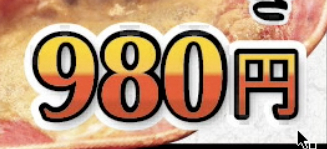
[br num=”1″]
影やグラデーションは
ちょっとだけ工夫するだけで
ググッと差が付きます。
細かい所に目配り、気配りする
↓喜びを↓動画でご覧ください。
チャンネル登録お願いします m(_ _)m
次の項ではテキストで
解説していきますね。
[br num=”2″]
アピアランスで文字フチを重ねる
文字フチは何層も重ねることが出来ます。
先程お見せしたゴールの文字は
↓このように↓線の設定が2つ存在します。
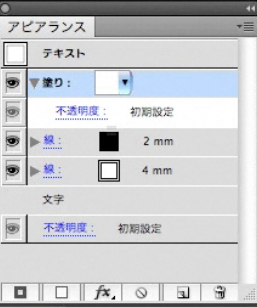
[br num=”1″]
黒い2mmの線の下に
黒い線より太い4mmの白い線があるので
白の上に黒のフチという
二重のフチ効果が表現できます。
※線を追加する方法は
前回の記事をご参照ください。
[br num=”2″]
アウトライン化していない文字にグラデーションをかける
グラデーションスライダーを使って単純なグラデーションをかける
それでは早速、
文字にグラデーションをかけて行きましょう。
アピアランスパレットの一番上に
「塗り」を置いた状態で
文字にグラデーションの設定をして行きます。
ツールパレットの
グラデーションツールを
ダブルクリックすると
![]()
[br num=”1″]
色の設定パレットが表示されますが
初期の状態だと白黒なので
各グラデーションスライダーに
色を設定していきます。
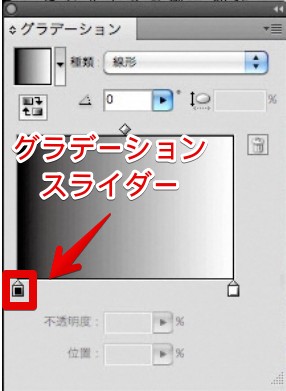
[br num=”1″]
グラデーションスライダーを
クリックするとカラーパレットが
表示されます。
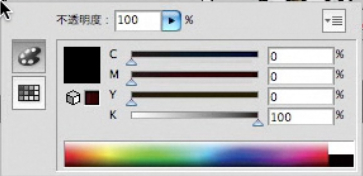
[br num=”1″]
色の設定は通常のカラーパレットでも
設定できます。
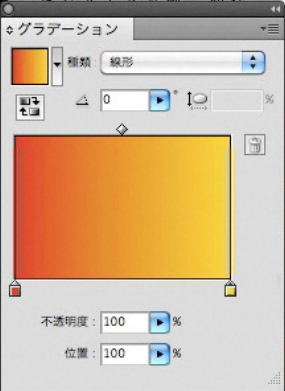
[br num=”1″]
左のグラデーションスライダーには赤
右のグラデーションスライダーには黄色を
設定すると
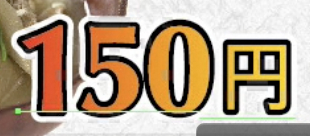
[br num=”1″]
文字にグラデーションが入りました。
[br num=”2″]
グラデーションの方向(角度)を変える
グラデーションを垂直に入れたい場合は
グラデーションツールを選んで
![]()
[br num=”1″]
Shiftを押しながら
上から下、または下から上に
ドラッグします。
斜め45度に入れたい場合は
Shiftを押しながら
斜めにドラッグします。
Shiftキーを押しながらマウスをクリックすると
水平・垂直(90度)、45度を保ってくれます。
文字にグラデーションが入ると
白黒の価格より
ずっと目立ちますよね!!
でもでもでも・・・。
このままでは、
ベタッとしたグラデーションで
何だか平凡です。
細かい所への目配り、気配りが
差別化になるので
もっともっと細かい所、
一歩先へと参りましょう!!
[br num=”2″]
アップルのブランディング成功の秘訣
良いデザインとは何か?
私の考え方の1つが
触りたくなるデザインです。
アップルのブランディングが
上手だな〜、と思うのが、
まさに柔らかいメタリックな色使いで
触りたくなるデザインなのです。
アップルのデザインのように、
アナタのチラシを
手に取っていただけるように
工夫していきましょう!!
[br num=”2″]
グラデーションスライダーを追加してアップル風のグラデーションをかける
ついつい触りたくなる
アップル風のグラデーションをかけるには?
まず、グラデーションパレットで
グラデーションスライダーを追加します。
グラデーションスライダーを追加するには
2つのグラデーションスライダーの
間でクリックします。
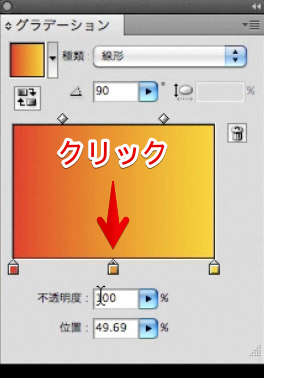
[br num=”1″]
次に、左の赤いグラデーションスライダーを
真ん中の手前まで移動させます。
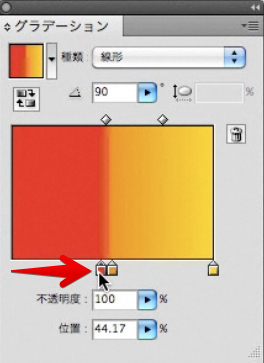
[br num=”1″]
すると文字の濃い赤を
真ん中まで持ってくることができます。
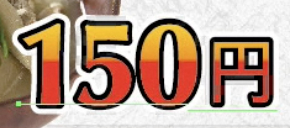
[br num=”1″]
動画では更に2つの
グラデーションスライダーを追加して
深みを増していますので
併せてご覧ください。
[br num=”2″]
イラストレーターで文字に影を付ける
文字に影を付けると
紙面から浮き上がったように
見せることが出来ます。
ポイントで使うと効果的なので
一部分に絞って使うようにしてください。
[br num=”2″]
イラストレーターで文字に影を付ける
文字に影を付ける(ドロップシャドウ)には
●効果
●スタイライズ
●ドロップシャドウ
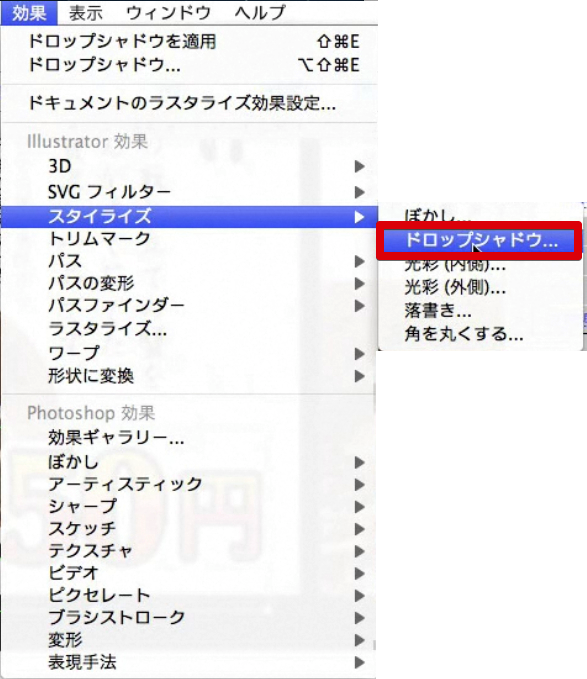
[br num=”1″]
すると設定パレットが表示されるので
濃さや、ぼかし具合など
設定を変更して
調節してみてください。
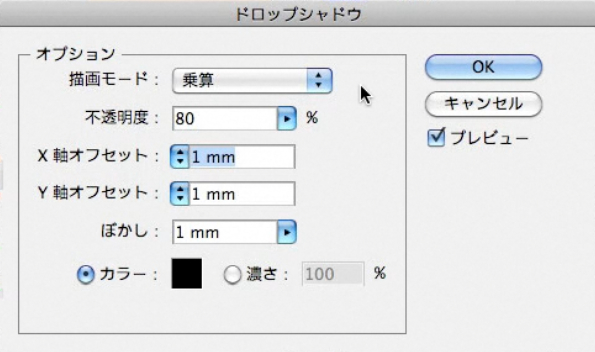
[br num=”1″]
「プレビュー」にチェックを入れると
OKを押さなくても
効果を見ながら調節できますよ。
[br num=”2″]
アピアランスで影の階層を調整する
ここまで同じように設定しても
上手くいかない!
という場合があるかと思います。
こんな風になってしまいましたか?
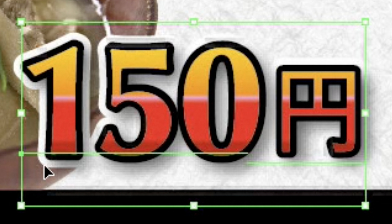
[br num=”1″]
何だか沈んで見えますね。
何で、こんなことに
なってしまったのでしょう?
これは、ドロップシャドウが
黒い線の直下、白い線より上にあるからなのです。
アピアランスを見てみると・・・
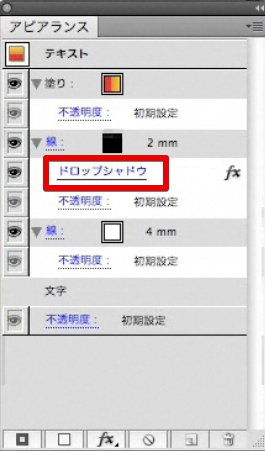
[br num=”1″]
黒い2mmの線の中に
ドロップシャドウが入っています。
これを修正するには
ドロップシャドウを掴んで
塗りの中に移動します。
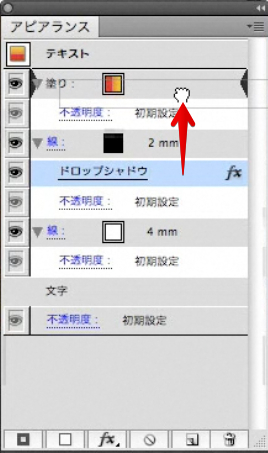
[br num=”1″]
直りましたか?
文字に影とグラデーションを付けると
価格が一番目に入るようになりましたね!
[br num=”2″]
最後に
アピアランスの意味も、
何となく、少しでも
ご理解いただけたのでは
ないかと思います。
一番の上達方法は
触って触って手に馴染ませることです。
動画を見直し、
実践、実践してみてくださいね^^
お疲れ様でした。
アドビは
サポートを停止したバージョンは
推奨していません。
本格的にイラストレーターを利用する場合
必ず最新バージョンを使うようにしてくださいね。
最後まで読んでいただき
ありがとうございました。
[br num=”2″]

[br num=”2″]
ランキングに参加中です。
少しでも私の記事がお役に立ちましたら、
応援していただけると励みになります。
↓ ↓ ↓
![]()
[br num=”3″]





